Seien wir ehrlich: Die meisten von uns achten erst auf App-Updates, wenn etwas nicht funktioniert. Wir erwarten, dass die Apps auf unserem Mac einfach starten und ohne Probleme funktionieren. Ein Update, das plötzlich hängt, sorgt schnell für Kopfzerbrechen. In diesem Artikel erklären wir, wie Sie dieses Problem beheben. Wir zeigen am Beispiel von Discord („Fehler beim Download von Update 1 von 1“) die Schritte zur Fehlerbehebung.
Was ist Discord?
Discord ist ein Tool für die Online-Kommunikation mit anderen Personen. Ursprünglich wurde Discord entwickelt, damit Gamer während des Spielens miteinander chatten und Dateien austauschen können. Heute ist Discord als Plattform für Text-, Sprach- und Video-Chats äußerst beliebt. Discord basiert auf Servern, die jeder einrichten kann und die privat oder öffentlich sein können. Der Serverbesitzer kann Text, Bilder, Videos, Audio oder sogar Live-Streams veröffentlichen und die Übertragung als Mittel zur Kommunikation nutzen. Darüber hinaus kann Discord als Forum oder Möglichkeit zum Einzelchat mit anderen Personen genutzt werden. Auf dem Mac können Sie Discord entweder über einen Webbrowser oder durch Herunterladen der Discord-App nutzen.
Warum bleibt Discord beim Herunterladen von Update 1 von 1 auf dem Mac hängen?
Es kann mehrere Gründe geben, warum Discord bei der Installation eines Updates hängen bleibt. Mögliche Ursachen sind Probleme mit den Update-Servern von Discord, Probleme mit Ihrem WLAN- oder Breitbandanschluss oder Softwareprobleme auf Ihrem Mac.
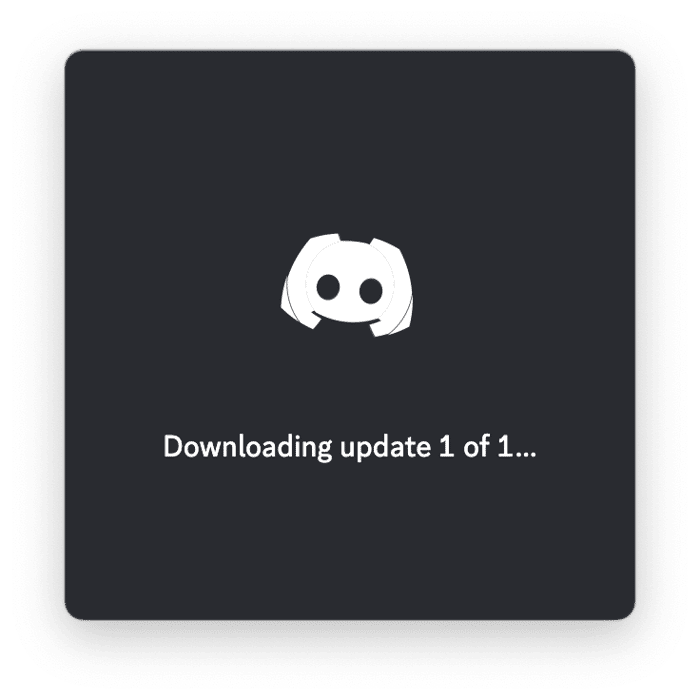
Discord bleibt beim Herunterladen des Updates hängen: Lösung
Wenn Sie auf Ihrem Mac ein solches Problem feststellen, sollten Sie zunächst die offensichtlichsten Ursachen ausschließen. Befolgen Sie dazu die folgenden ersten Schritte:
- Rufen Sie die Statusseite von Discord auf und prüfen Sie, ob andere Nutzer Probleme melden.
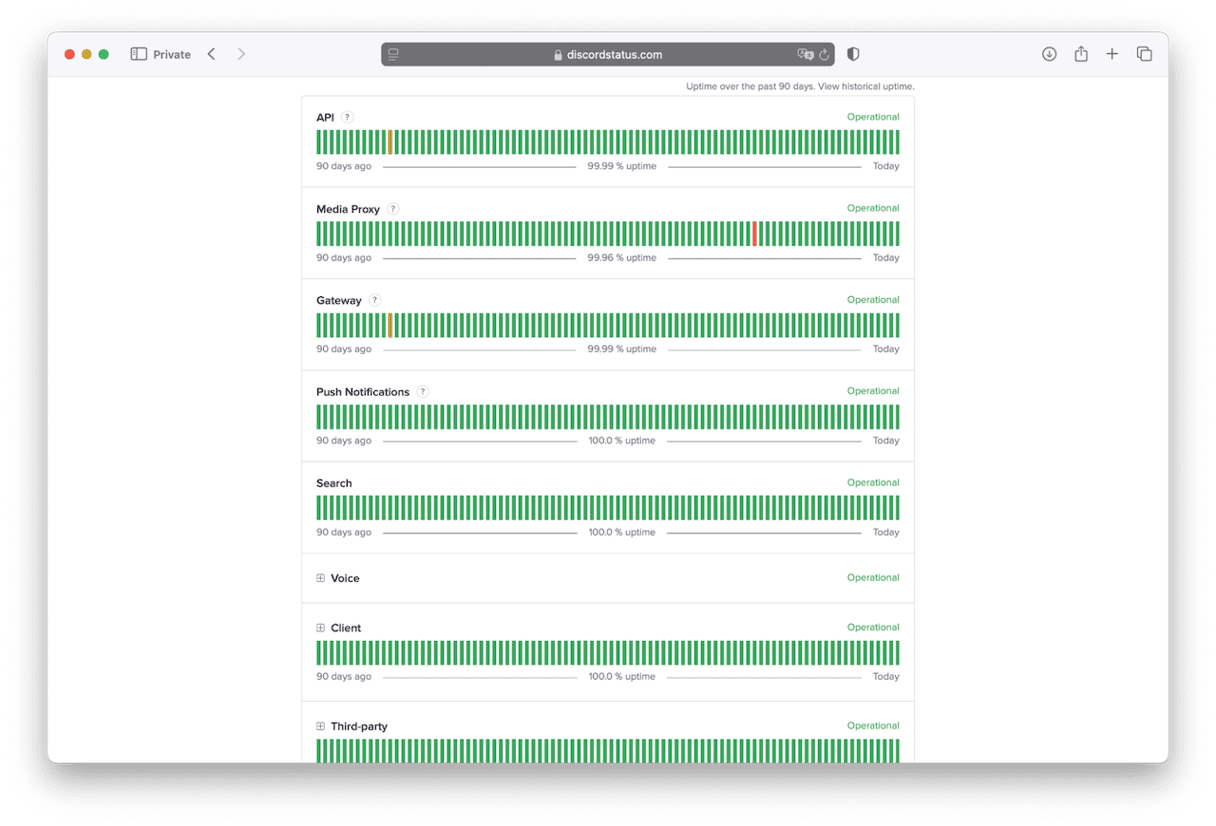
- Überprüfen Sie die Internetverbindung Ihres Mac. Können Sie mit einem Webbrowser auf das Internet zugreifen? Wenn nicht, schalten Sie das WLAN aus und wieder ein. Wenn das Problem weiterhin besteht, starten Sie Ihren Mac neu. Funktioniert es immer noch nicht? Probieren Sie ein anderes Gerät in Ihrem WLAN-Netzwerk aus. Wenn auch das nicht hilft, starten Sie Ihren Router neu. Wenn Sie immer noch kein Glück haben, wenden Sie sich an Ihren Internetanbieter.
Haben Sie die offensichtlichen Ursachen ausgeschlossen und festgestellt, dass die Server von Discord und Ihre Internetverbindung funktionieren, ist es an der Zeit, genauer nachzuforschen. Falls Sie Ihren Mac noch nicht neu gestartet haben, tun Sie dies jetzt und versuchen Sie anschließend erneut, das Update herunterzuladen. Wenn das nicht funktioniert, befolgen Sie die folgenden Schritte:
1. Aktualisieren Sie Ihren Mac
Gehen Sie zu „Systemeinstellungen“ > „Allgemein“ > „Softwareupdate“ und warten Sie, bis die Suche nach Updates abgeschlossen ist. Wenn ein Update verfügbar ist, befolgen Sie die Anweisungen auf dem Bildschirm, um es zu installieren. Falls ein Softwarefehler den Download des Discord-Updates verhindert hat, sollte dieser nach der Installation der neuesten macOS-Version behoben sein.
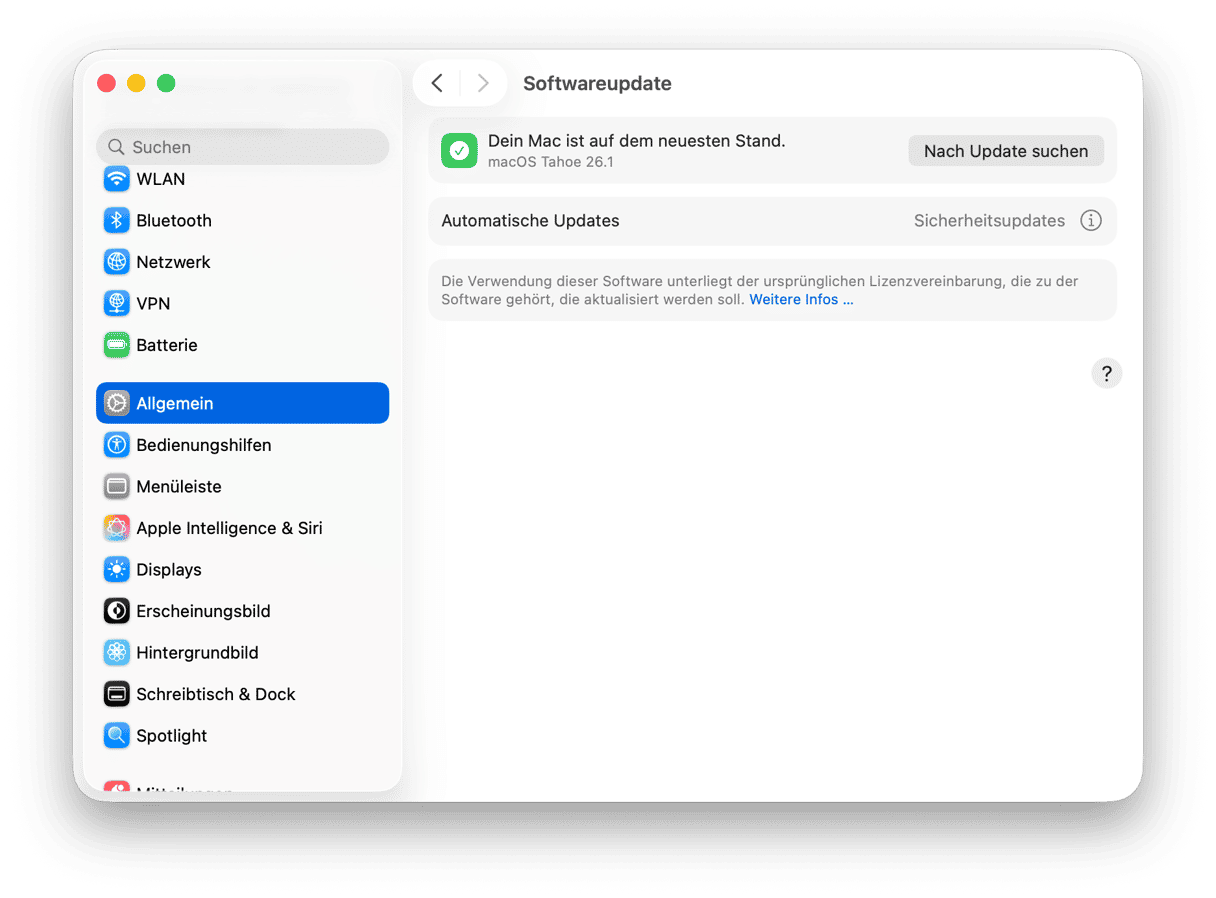
2. Löschen Sie den Discord-Cache
Versuchen Sie anschließend, den Cache von Discord zu löschen.
- Klicken Sie im Dock auf „Finder”, dann auf das Menü „Gehe zu” und wählen Sie „Gehe zu Ordner”.
- Fügen Sie den folgenden Pfad in das Textfeld ein und drücken Sie die Eingabetaste: ~/Library/Application Support/Discord
- Ziehen Sie die Ordner „Cache“, „GPUCache“ und „Code Cache“ in den Papierkorb. Starten Sie Discord neu und versuchen Sie die Aktualisierung erneut.
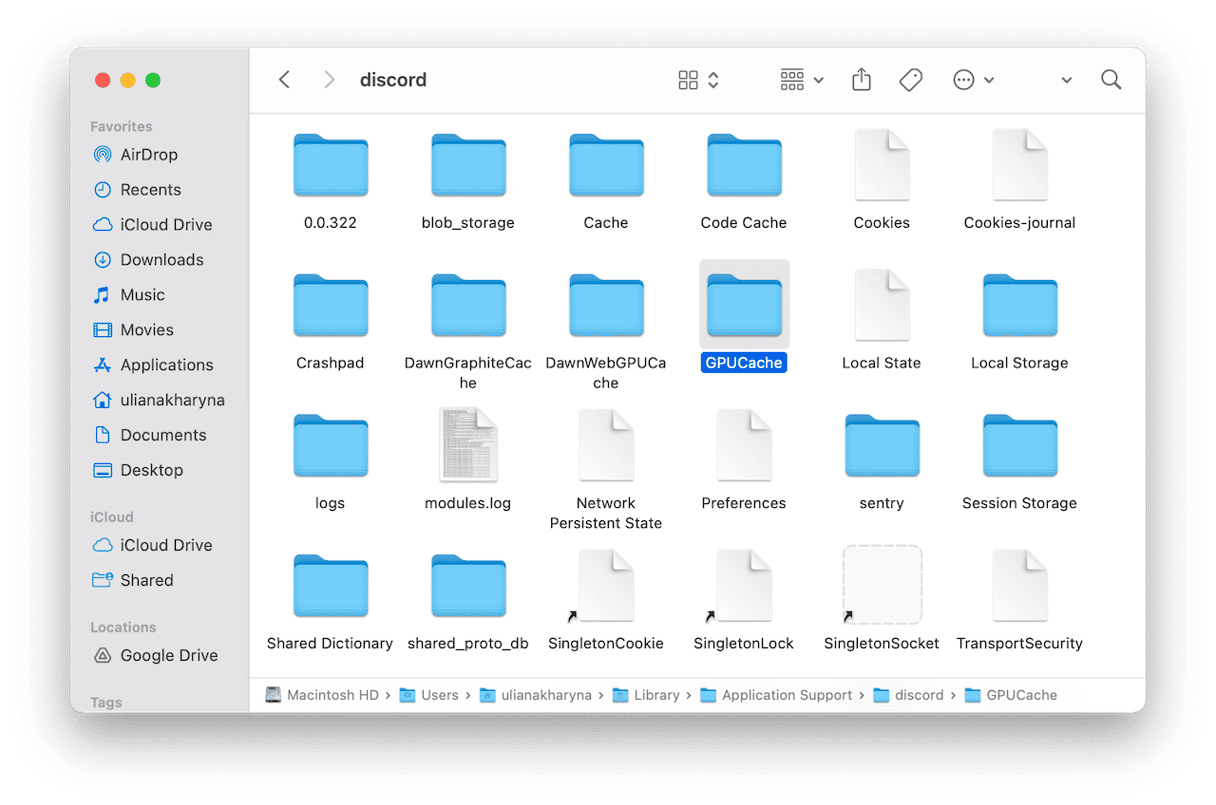
3. Verwenden Sie eine andere Methode zur Aktualisierung von Discord
Wenn das Leeren des Caches nicht funktioniert, versuchen Sie als Nächstes, Discord mit einer anderen Methode zu aktualisieren. Wir empfehlen das Programme-Tool in CleanMyMac. Damit lassen sich Programme auf Ihrem Mac ganz einfach verwalten, beispielsweise durch die gleichzeitige Installation mehrerer Updates. Sie können damit auch Programme deinstallieren oder zurücksetzen, Dateireste von nicht ordnungsgemäß deinstallierten Programmen entfernen, Installationspakete löschen und überprüfen, welche Programme Sie schon lange nicht mehr geöffnet haben.
So aktualisieren Sie Discord mit CleanMyMac:
- Holen Sie sich Ihre kostenlose Testversion von CleanMyMac — testen Sie das Programm 7 Tage lang gratis.
- Öffnen Sie CleanMyMac und wählen Sie in der Seitenleiste „Programme“ aus.
- Klicken Sie auf „Scannen“.
- Klicken Sie im Bereich „x Programm-Updates verfügbar“ auf „Prüfen“.
- Wählen Sie Discord aus und klicken Sie auf „Aktualisieren“.

Discord ist ein Kommunikationstool für Text-, Voice- und Video-Chats, Live-Streaming und Dateifreigaben. Sie können es auf Ihrem Mac in einem Webbrowser oder in der Discord-App auf Ihrem Mac verwenden. Wie alle Apps auf Ihrem Mac sollte auch Discord regelmäßig aktualisiert werden. Wenn Discord beim Herunterladen eines Updates auf Ihrem Mac hängen bleibt, befolgen Sie die oben genannten Schritte, um das Problem zu beheben.






